파워포인트 문서를 출력하고 나면 쪽번호가 입력되어 있지 않아서 당황스러울 때가 있다. 한글 문서에서와 달리 파워포인트에서는 쪽번호를 어떻게 넣어야 할까? 오늘은 파워포인트 쪽번호 넣기 수정 삭제 방법에 대해서 알아보자. 이 포스팅은 다음과 같이 진행된다. 참고하셔서 필요한 부분으로 바로 이동하시면 되겠다.

파워포인트 쪽번호 넣기
파워포인트 슬라이드에 쪽번호를 넣어보자. - 머리글/바닥글
삽입 - 머리글/바닥글 - 슬라이드 번호 체크, 제목 슬라이드에는 표시 안 함 체크 (제목 슬라이드에도 표시를 하고 싶으면 해제합니다.)

그럼 아래와 같이 페이지에 쪽번호가 입력된다. 그런데 문제가 있다. 제목페이지 다음 페이지부터 1번이 나와야 하는데 2번이 나오는 것. 이 문제를 해결하기 위해서는 쪽번호를 수정하는 방법에 대해서 알아야 한다.

파워포인트 쪽번호 수정
수정에 대해서는 두 가지를 알아보겠다.
1. 첫번째 페이지부터 '1'로 표시되도록 수정하기 - 슬라이드 크기 메뉴 필요
제목페이지의 다음페이지(=첫번째 페이지)부터 1이 표시되도록 하려면 다음과 같이 해주어 슬라이드 시작 번호를 0부터로 수정해주어야 한다.

디자인 - 사용자 지정 슬라이드 크기 - 슬라이드 시작 번호 '0'으로 변경 - 확인

2. 쪽번호의 모양 수정하기 -> 슬라이드 마스터 메뉴 필요
그렇다면 쪽번호의 모양 (글꼴, 글자크기, 색깔 등)을 바꾸고 싶다면 어떻게 해야 할까? 이를 위해서는 슬라이드 마스터 메뉴에 진입해야 한다.
보기탭 - 슬라이드 마스터에 들어가 준다.

그 다음이 중요한데, 슬라이드 마스터 편집 화면이 나오면 왼쪽 슬라이드 창에서
★ ★ ★ 3번째 슬라이드를 선택 ★ ★ ★- 그 슬라이드의 오른쪽 하단에 있는 <#>를 원하는대로 꾸며주고 - 슬라이드 마스터 마치기를 클릭해준다. 이해가 되지 않을테니 움짤로 준비했다. 참고하시기 바란다.
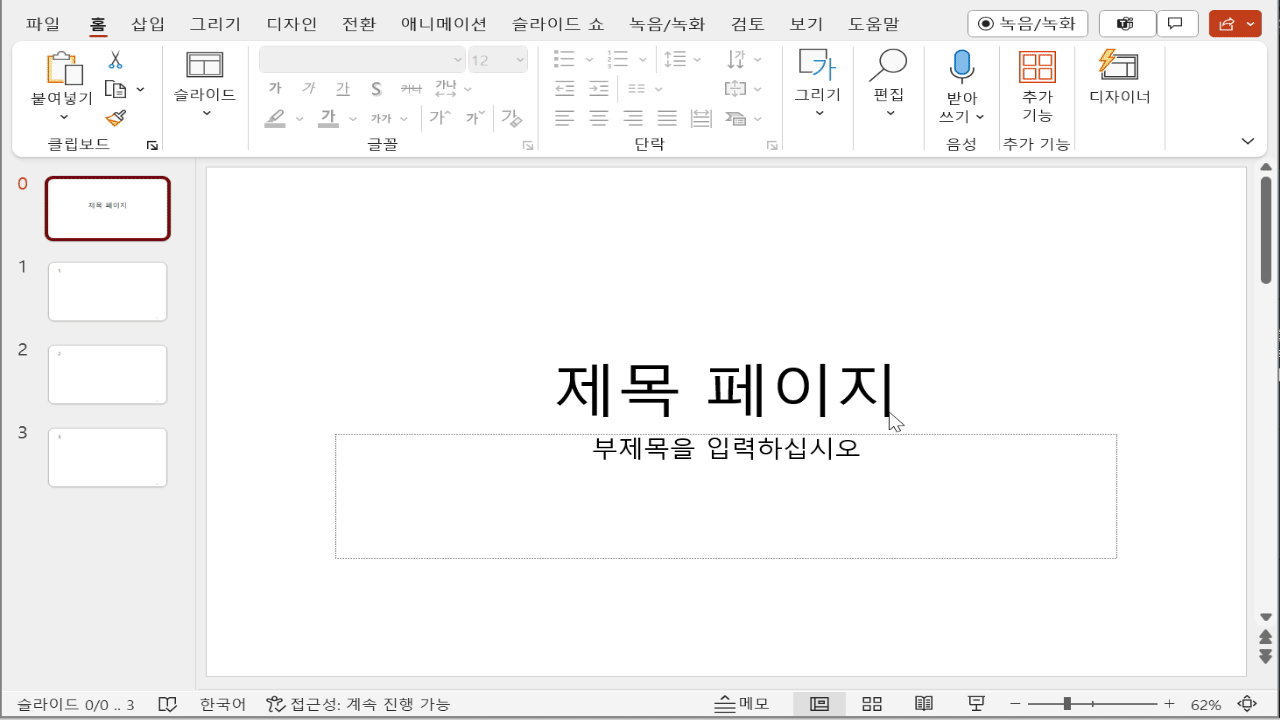
그럼 아래와 같이 쪽번호의 모양이 수정된 것을 확인할 수 있다.

파워포인트 쪽번호 삭제
이번에는 파워포인트 쪽번호를 삭제해보겠다. - 머리글/바닥글을 이용한다.
삽입탭 - 머리글/바닥글 이용 - 슬라이드 번호 / 제목 슬라이드에는 표시 안 함 둘 다 해제 - 모두 적용 클릭.

마무리
오늘은 파워포인트 쪽번호 넣기, 수정, 삭제 방법에 대해서 알아보았다. 쪽번호가 제목페이지에 안 나오게 하는 방법, 쪽번호 모양을 수정하는 방법은 약간 헷갈릴 수 있으니 몇 번 연습을 해두었다가 필요할 때 요긴하게 사용하도록 하자.
'프로그램 > 파워포인트' 카테고리의 다른 글
| ppt 파워포인트 이미지 투명도 조절 (0) | 2024.01.05 |
|---|---|
| 파워포인트 ppt 그림 사진 이미지 투명도 조절하기 (0) | 2022.08.21 |
| ppt 그룹화 그룹화 해제 방법 1초컷 (0) | 2022.08.11 |
| 파워포인트 PPT 동영상 삽입 오류, LAV filter로 해결 (0) | 2022.01.27 |
| 파워포인트 ppt 동영상 삽입 넣기 방법 (1) | 2022.01.22 |



